Jak převést PNG do JPG v Adobe [Ultimátní průvodce]
Soubor PNG, neboli Portable Network Graphics, je široce používaný obrazový formát známý pro svou vysokou kvalitu a bezztrátovou kompresi. Soubory PNG však mají určitá omezení. Obvykle se dodávají ve větších velikostech než jiné formáty, například JPG, a nepodporují plnobarevnou kompresi, což může vést k zbytečně velkým souborům u některých typů obrázků, jako jsou fotografie nebo grafika s mnoha barvami.
Pokud používáte soubory PNG a potřebujete je převést do jiných obrazových formátů, jako je JPG, jsme na tom! Tento článek vás naučí nejjednodušší metodu použití. Adobe PNG do JPG převodník pro vaše potřeby převodu PNG do JPG. Jste připraveni převést soubory PNG do formátu, který vám vyhovuje? Čtěte dál!
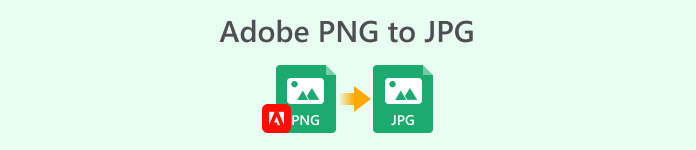
Část 1. Proč je Adobe tak populární
Adobe je jen jedním z mnoha průkopnických softwarových nástrojů, které vydláždily cestu modernímu digitálnímu věku. Tato společnost byla založena v roce 1982, ale veřejnosti byla představena 4 roky po svém založení. Během celého desetiletí Adobe neustále poskytuje inovativní řešení, která uspokojí jak profesionály, tak i běžné uživatele.
Adobe je dnes stále jednou z globálních značek. Ve skutečnosti je důvodem, proč je Adobe tak populární, jeho schopnost přizpůsobit se a uspokojit potřeby svých uživatelů. Společnost představila mnoho nástrojů, jedním z nich je Adobe Express PNG to JPG Converter. Tento nástroj je součástí sady Adobe Express, která se zaměřuje na poskytování snadno použitelných řešení pro každodenní úkoly, jako je úprava obrázků, grafický design a tvorba videa. S tímto nástrojem se převod obrázků PNG do formátu JPG stává bezproblémovým procesem, který neohrožuje kvalitu obrazu.
Hlavní rysy:
• Snadno převádí soubory PNG do formátu JPG pomocí webové funkce.
• Funkce drag and drop pro snadné nahrávání fotografií.
• Jednoduché a intuitivní rozhraní pro převod obrázků.
Část 2. Jak převést PNG do JPG pomocí Adobe
Převod souborů PNG pomocí Adobe Express PNG do JPG je snadný díky jeho velmi jednoduchému rozhraní a funkcím. Je také webový a zcela zdarma, takže je přístupný všem bez nutnosti instalace nebo předplatného.
Zde je návod, jak používat převodník Adobe Express PNG do JPG:
Krok 1. Nejprve musíte ve webovém prohlížeči spustit převodník Adobe Express PNG na JPG.
Krok 2. Jakmile jste v rozhraní nástroje, klikněte na Nahrajte svou fotografii pro import obrázku PNG, který chcete převést do formátu JPG. Můžete jej také snadno přetáhnout přímo do rozhraní nástroje.
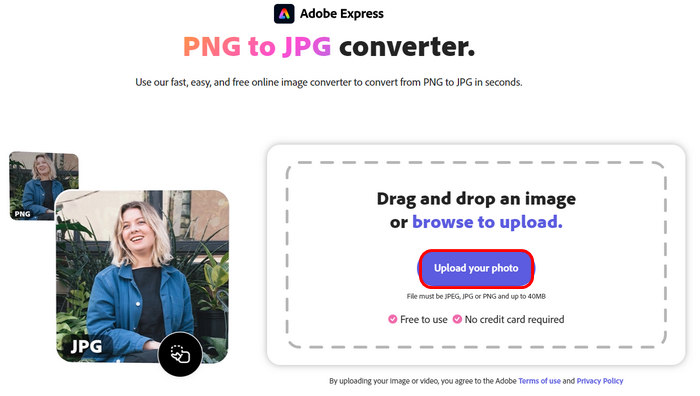
Krok 3. Po importu souboru PNG se automaticky zpracuje konverze. Po dokončení stačí kliknout na Stažení tlačítko pro uložení převedené fotografie do zařízení.
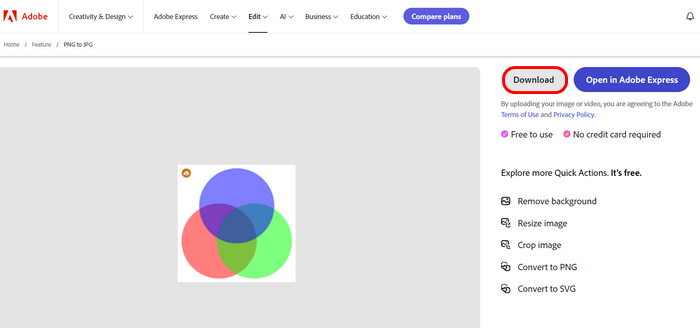
Přestože je Adobe Express PNG to JPG Converter vynikajícím nástrojem pro rychlou a vysoce kvalitní konverzi obrázků, má určitá omezení. Pro uživatele, kteří chtějí převést větší množství souborů PNG, tento nástroj nepodporuje dávkovou kompresi. Konverze také nějakou dobu trvá v závislosti na velikosti souboru PNG. Nicméně tento nástroj zůstává praktickým řešením pro potřeby konverze obrázků.
Část 3. Nejlepší alternativa k Adobe PNG na JPG
Pokud hledáte specializovanější bezplatný převodník PNG do JPG, který nabízí další funkce užitečné pro převod obrázků, v takovém případě můžete použít FVC Free Image Converter jako alternativa Adobe PNG do JPG. Tento nástroj nabízí intuitivní způsob převodu různých obrazových souborů prostřednictvím importu a přímého převodu. Uživatelé stačí importovat své fotografie a poté se automaticky převedou do požadovaného obrazového formátu. Uživatelé mohou také využít pokročilých optimalizačních a kompresních algoritmů, které zajišťují kvalitu obrazu pro převedené soubory PNG.
Hlavní rysy:
• Podporuje široce používané obrazové formáty, nejen PNG a JPG. Zahrnuje také BMP, TIFF, GIF a další.
• Umožňuje dávkovou konverzi více obrázků, až 50 obrázků současně.
• Využívá pokročilé optimalizační a kompresní algoritmy.
• Rozhraní je velmi intuitivní a uživatelsky přívětivé.
• Žádné vodoznaky na převedených obrázcích.
• Webové a bezplatné použití.
• Rychlá rychlost konverze.
Zde je návod, jak převést PNG do JPG pomocí bezplatného převodníku obrázků FVC:
Krok 1. Nejprve do webového prohlížeče zadejte FVC Free Image Converter a vyhledejte jej.
Krok 2. Poté spusťte nástroj ve webovém prohlížeči a kliknutím na tlačítko Přidat obrázek importujte soubor PNG který chcete převést do formátu JPG.
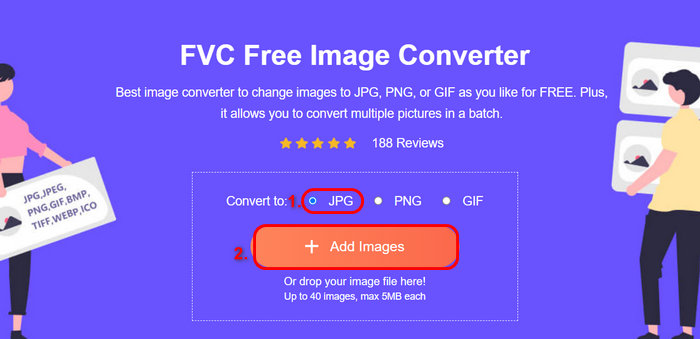
Nezapomeňte před importem souboru PNG nejprve uvést preferovaný výstupní formát. Po importu obrázku nástroj automaticky provede konverzi.
Krok 3. Nakonec klikněte na Stažení tlačítko pro uložení převedeného obrazového souboru do zařízení.
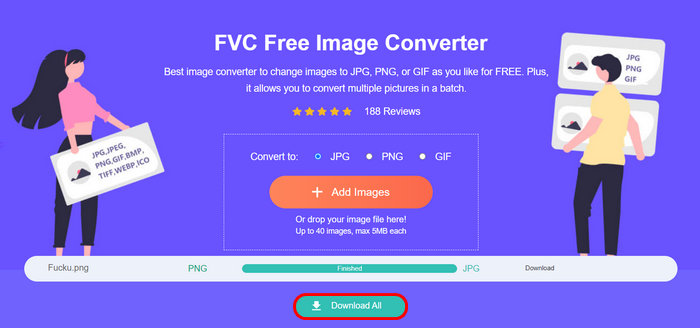
FVC Free Image Converter je skutečně skvělou alternativou, pokud jde o převod obrázků PNG do JPG. Na rozdíl od Adobe PNG do JPG tento program podporuje dávkovou konverzi, což může být užitečné při převodu velkého množství obrazových souborů. Rychlost převodu je také vysoká a kvalita převedeného obrázku je zachována, protože využívá pokročilé optimalizační a kompresní algoritmy. Proces převodu je velmi přímočarý a rozhraní nástroje je uživatelsky přívětivé a intuitivní.
Část 4. Nejčastější dotazy k převodu Adobe PNG na JPG
Je Adobe Express PNG to JPG Converter zdarma?
Ano. Adobe Express PNG to JPG Converter je zcela zdarma. Pro používání tohoto nástroje nemusíte platit předplatné ani instalovat žádný software. Je součástí online sady nástrojů Adobe, takže je přístupný komukoli s připojením k internetu. Ačkoli Adobe nabízí prémiové služby s dalšími funkcemi, základní funkce převodu PNG do JPG jsou k dispozici zdarma.
Mohu převést více souborů PNG najednou do formátu JPG pomocí Adobe Express?
Adobe PNG to JPG Converter bohužel nepodporuje dávkovou konverzi. To znamená, že budete muset každý soubor nahrát a převést jednotlivě. Pokud máte k převodu velké množství obrazových souborů, může to trvat déle. Ale nebojte se. Pokud potřebujete převést více souborů najednou, můžete použít jiné nástroje, jako je FVC Free Image Converter, který podporuje dávkovou konverzi.
Snižuje převodník Adobe Express PNG do JPG kvalitu obrazu?
Ne. Adobe PNG to JPG Converter zajišťuje, že převedený obrázek JPG si zachová dobrou kvalitu i při… zmenšení velikosti souboruPoužívá algoritmy, které nacházejí rovnováhu mezi minimalizací velikosti souboru a zachováním vizuální čistoty. Na rozdíl od některých jiných převodníků, které by mohly během komprese snížit kvalitu obrazu, se nástroj od Adobe snaží udržet vaše obrázky JPG ostré a čisté, téměř stejně dobré jako původní soubory PNG.
Závěr
Naučit se používat Adobe PNG do JPG Převodník není složitá věc. Díky jeho funkcím z něj můžete skutečně těžit, pokud máte soubory PNG, které potřebujete převést do JPG. Má však s sebou určitá omezení, která je také důležité vzít na vědomí. Proto můžete jako alternativu použít bezplatný převodník obrázků FVC.



 Video Converter Ultimate
Video Converter Ultimate Screen Recorder
Screen Recorder


